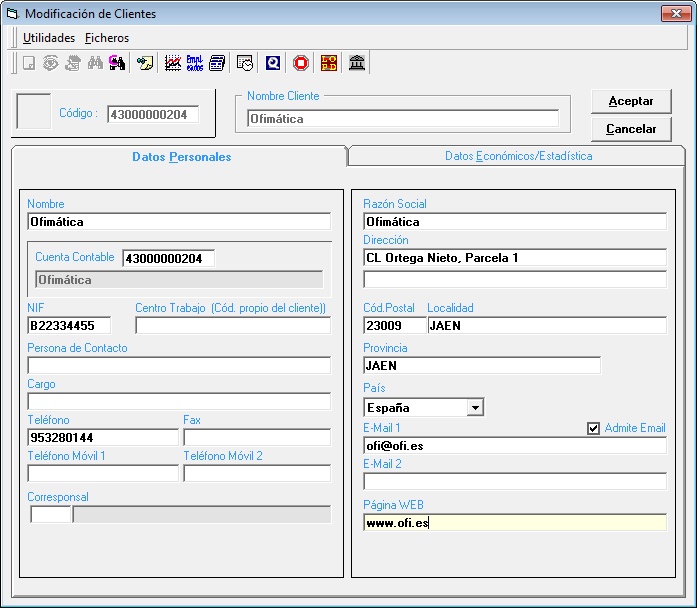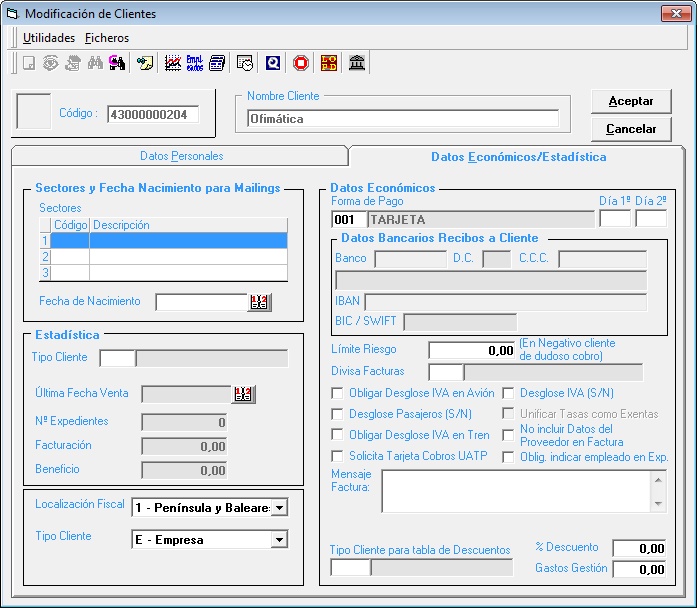|
Cuando entremos o realicemos un alta de un cliente nos vamos a encontrar con la pantalla principal de los datos personales.
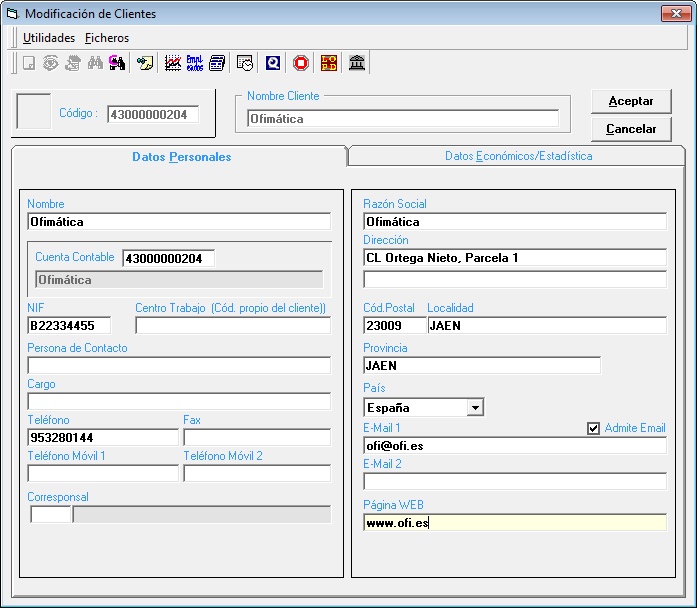
| • | Código: Código del cliente, será el código que utilicemos a la hora de referenciar al cliente en los diferentes paneles, campo obligatorio a la hora de dar de alta el cliente. El código para clientes varios por defecto es 43000000000, para más información consulte el apartado Cuenta de Clientes Varios. Para consultar como dar de alta un nuevo código consulte la sección Insertar en Ficheros Maestros. |
| • |  Nos carga el panel de búsqueda de clientes. Nos carga el panel de búsqueda de clientes. |
| • |  Nos da acceso a las observaciones internas del cliente. Nos da acceso a las observaciones internas del cliente. |
| • |  Nos da acceso a los empleados del cliente. Nos da acceso a los empleados del cliente. |
| • |  Nos da acceso al listado de tarjetas del cliente Nos da acceso al listado de tarjetas del cliente |
| • |  Nos permite asignar eventos al cliente. Nos permite asignar eventos al cliente. |
| • |  Nos permite introducir Datos de Calidad para el cliente. Nos permite introducir Datos de Calidad para el cliente. |
| • |  Marca un cliente como obsoleto. Un cliente obsoleto no aparecerá en ninguna búsqueda ni en listados, a no ser que se especifique lo contrario. Marca un cliente como obsoleto. Un cliente obsoleto no aparecerá en ninguna búsqueda ni en listados, a no ser que se especifique lo contrario. |
| • |  Nos permite imprimir un documento, en el que aparecen los datos del cliente, junto con la LOPD en la que se especifica que el cliente nos autoriza a la tenencia de sus datos. Nos permite imprimir un documento, en el que aparecen los datos del cliente, junto con la LOPD en la que se especifica que el cliente nos autoriza a la tenencia de sus datos. |
1.- Datos Personales:
| • | Cuenta Contable: Cuenta contable a la que generará la contabilidad (apuntes, vencimientos, etc) de este cliente, por defecto creará una cuenta para cada cliente, pero se podrá cambiar para asignarle alguna otra cuenta existente. La utilidad de esto es que para clientes con varios departamentos podremos crear un cliente con la cuenta contable común y una cuenta de cliente para cada departamento cuya cuenta contable sea la común. |
| • | NIF: NIF o CIF del cliente, le calculará automáticamente la letra si no la especificamos, ver cálculo de letra en NIF. |
| • | Centro de Trabajo: Referencia del centro de trabajo correspondiente al cliente. |
| • | Persona de Contacto: Persona de contacto del cliente. |
| • | Cargo: Cargo de la persona de contacto. |
| • | Teléfono: Teléfono de contacto del cliente. |
| • | Teléfono Móvil 1 y 2: Teléfonos móviles del cliente, en caso de disponer de la aplicación OfiSms u OfiSmsWeb nos permitirá mandar en los expedientes mensajes a alguno de estos dos números automáticamente. |
| • | Corresponsal: Corresponsal asociado al cliente. Cuando creemos un expediente con este cliente, el sistema colocará automáticamente el corresponsal asociado. |
| • | Razón Social: En caso de tratarse de una empresa, aquí pondremos la razón social. |
| • | Dirección: Dirección del cliente. |
| • | Localidad: Localidad del cliente: |
| • | Provincia: Provincia del cliente: |
| • | País: Debemos seleccionar el país de forma normalizada. Si el país elegido es España entonces se añaden 2 nuevos campos para indicar la localización geográfica y el tipo de cliente (particular o empresa), datos necesarios para la nueva ley de IVA 2015. |
| • | E-Mail 1 y 2: Direcciones de correo electrónico de contacto con el cliente. Se puede indicar si el cliente no acepta mensajes, desmarcando la casilla Admite Email, para cumplir la LOPD. |
| • | Página Web: Página Web del cliente. |
2.- Datos económicos / estadística.
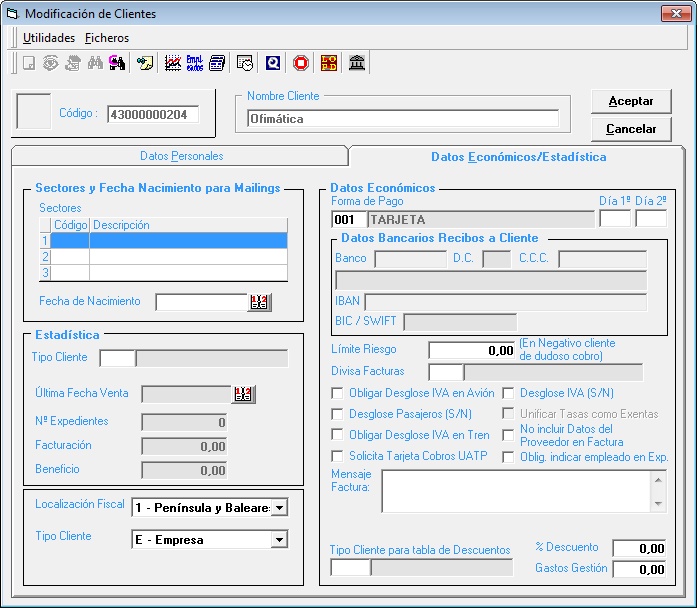
a) Sectores y Fecha de Nacimiento para Mailings.
| • | Sectores: para la clasificación del cliente, nos dará la opción de crear nuevos (botón nuevo  ) o buscar entre los existentes (botón buscar ) o buscar entre los existentes (botón buscar  ). En el listado de clientes podremos filtrar por clientes que pertenezcan o no a algún sector. En caso que deseemos obligar la asignación de algún sector obligatorio para clientes, se podrá asignar en Configuración - Parámetros - Opciones. ). En el listado de clientes podremos filtrar por clientes que pertenezcan o no a algún sector. En caso que deseemos obligar la asignación de algún sector obligatorio para clientes, se podrá asignar en Configuración - Parámetros - Opciones. |
| • | Fecha de nacimiento: Podremos llevar un recordatorio de clientes por fecha de nacimiento (o cualquier fecha que deseemos almacenar) y filtrar por esta en el listado de clientes |
b) Estadística.
c) Datos Económicos:
| • | obligar desglose de IVA en avión. Nos indica si deseamos unificar todas las tasas de los servicios de avión como exentas en los desgloses de IVA. |
| • | No incluir Datos del Proveedor en Factura: Marcando esta casilla no nos incluirá datos de los proveedores en las facturas en régimen general de este cliente. |
| • | Obligar a indicar Empleado en Expediente: Marcada esta casilla, tendremos que incluir un empleado por cada expediente que trabajemos. |
| • | Mensaje Factura: En esta casilla indicaremos si deseamos que este cliente tenga algún mensaje específico en la factura. |
| • | % Descuento: Nos indica si a este cliente deseamos hacerle un descuento global para el expediente. Este descuento se aplica cuando se cierre el expediente. |
| • | Gastos Gestión: Importe que aparecerá en la casilla de comunicaciones al abrir un expediente a este cliente. |
Si la empresa está configurada como LIVA2015, el IVA se desglosará según el tipo de factura, estén marcados o no los campos relacionados con el desglose de IVA.
d) Datos Fiscales: datos disponibles para versión actualizada a LIVA 2015
| • | Localización Fiscal: Se indica la localización geográfica del cliente, entre las 4 previstas en el sistema. Es un campo obligario. Los posibles valores son: |
0 - Sin definición
1 - Península y Baleares
2 - Canarias
3 - Unión Europea (No España)
4 - Fuera de la Unión Europea
| • | Tipo Cliente: Se indica la naturaleza del cliente, empresa o particular. |
|